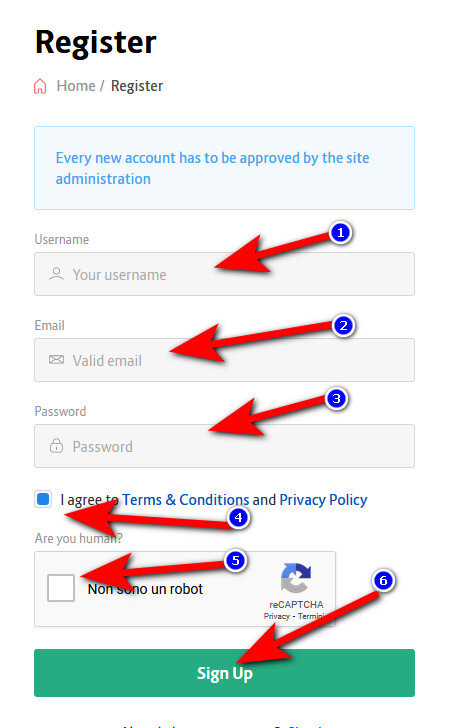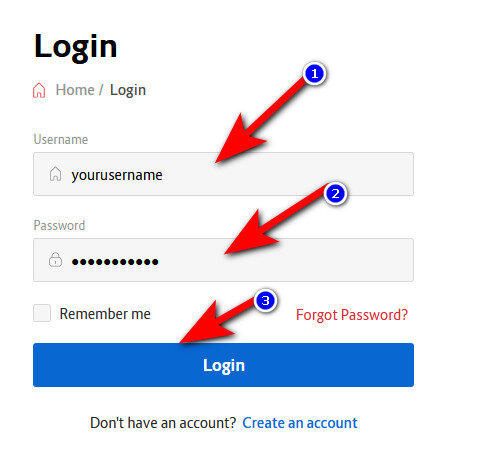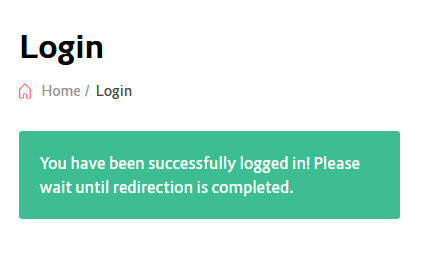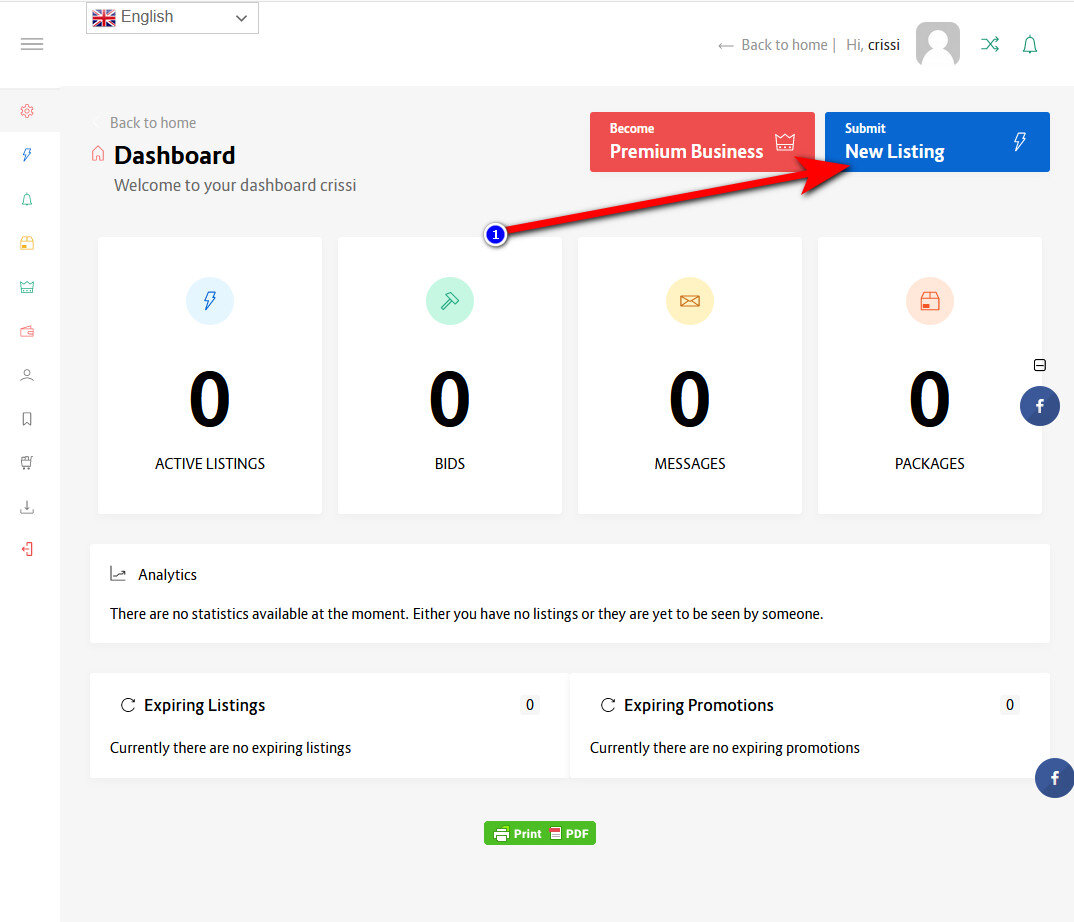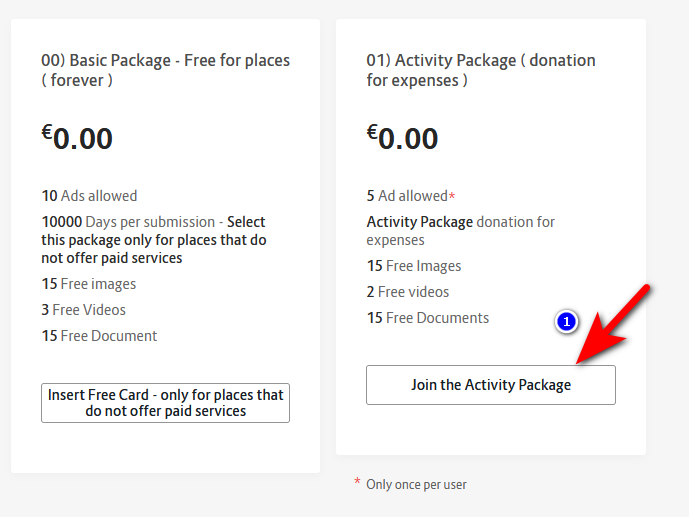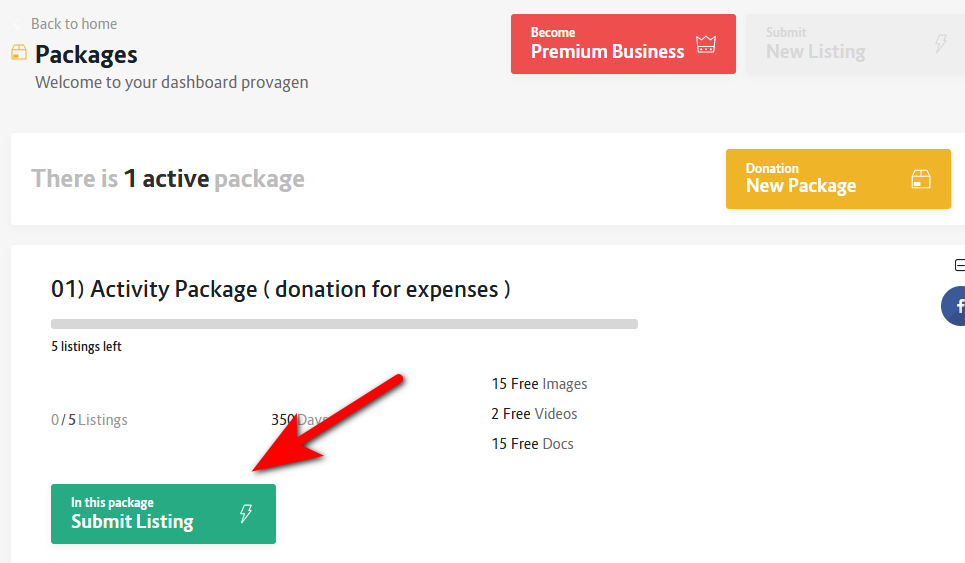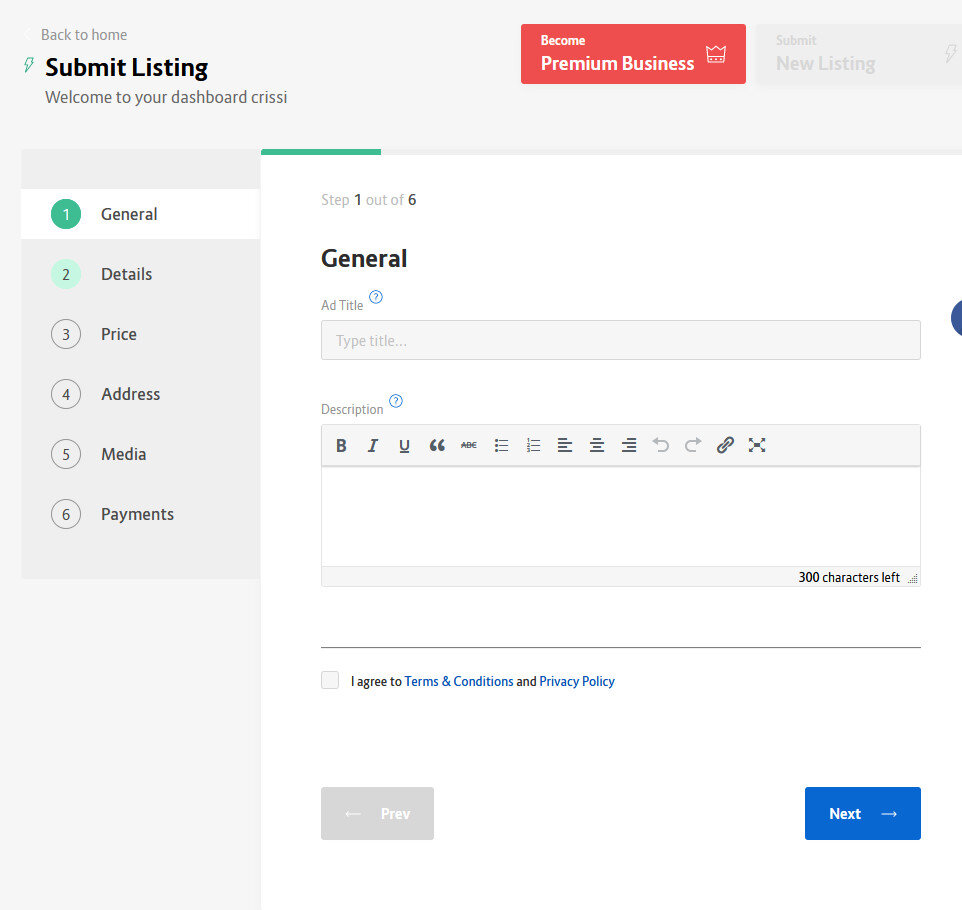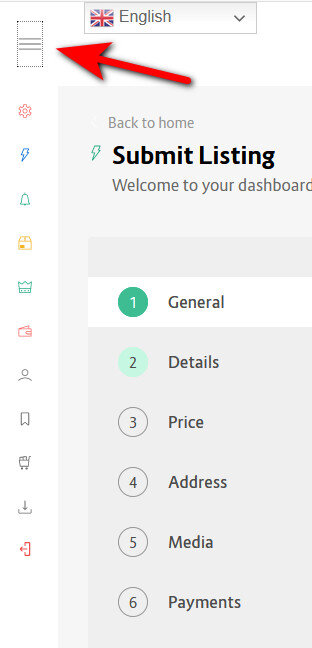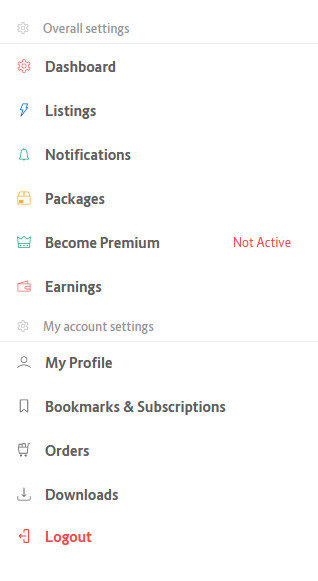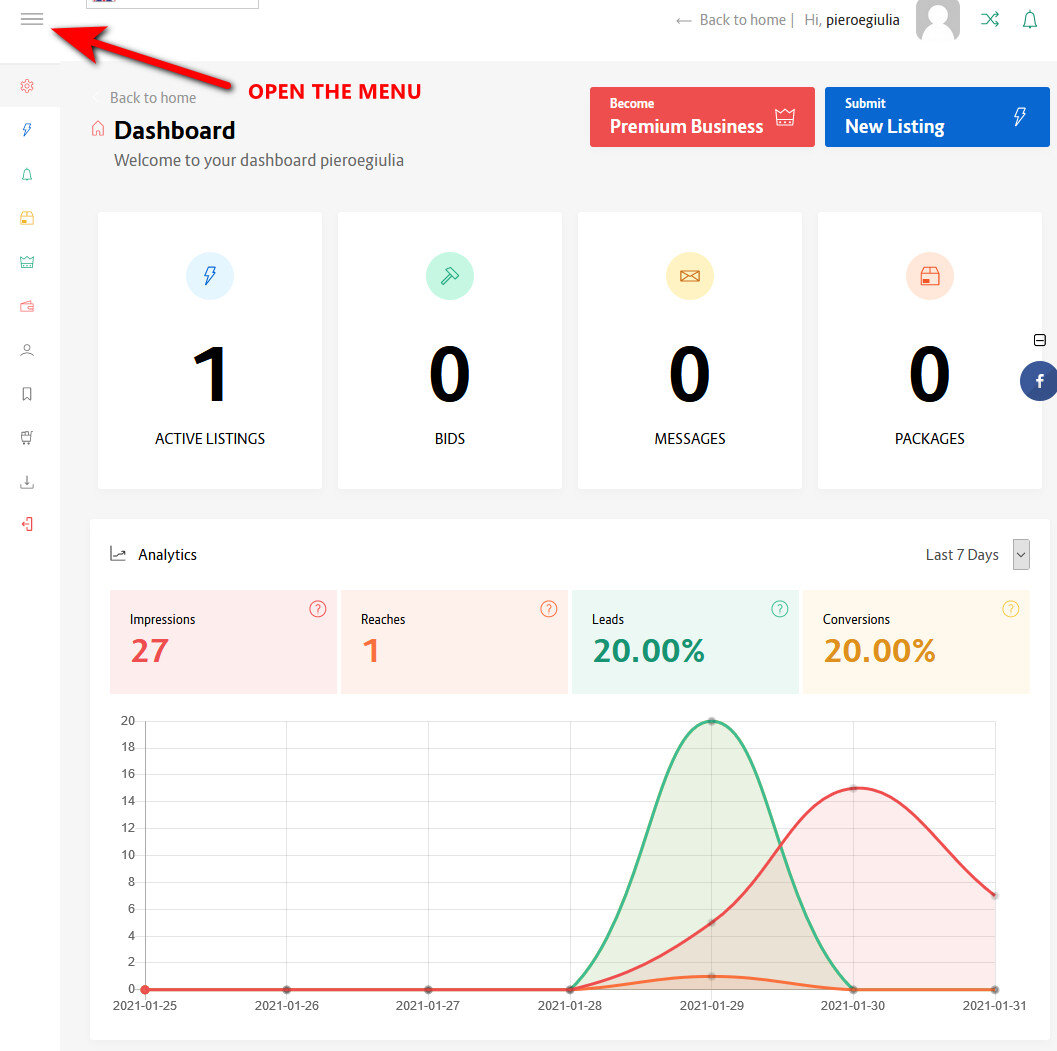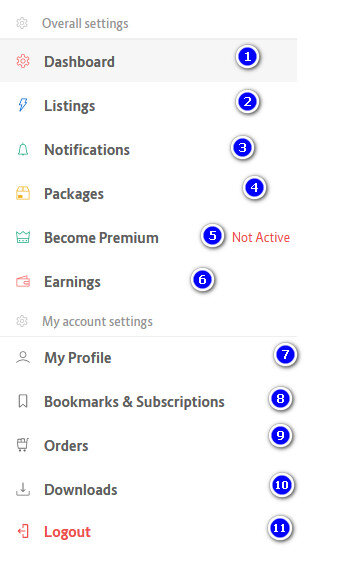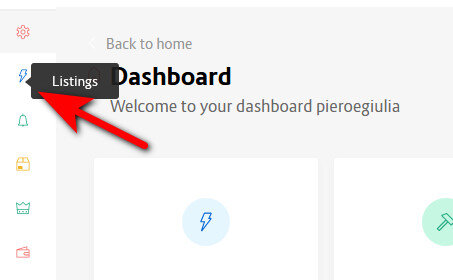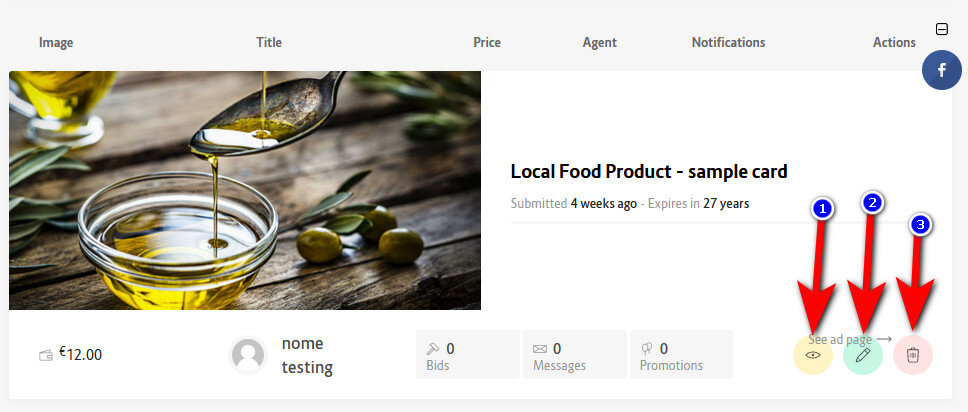Útmutató egy kártya közzétételéhez vagy szerkesztéséhez a zante.info oldalon
Íme a lépések:
- Ingyenes regisztráció Regisztrálja számláját nálunk teljesen INGYEN
- Adja fel a hirdetést adományozási képlettel Első alkalommal küldje el az adatlapját adományozási formulával
- Szerkessze az AD-t
INGYENES REGISZTRÁCIÓ: A REGISZTRÁCIÓS FOLYAMAT
A regisztrációhoz lépjen erre az oldalra https://www.zante.info/register/
- 1 Helyezze be a felhasználónevét - szóköz nélküli lehet, csak egy szó
- 2 helyezze be az e-mailt
- 3 írja be személyes jelszavát. jobb, ha nagy- és kisbetűt használ, és számot is hozzáad. csak szóköz nélküli szó lehet
- 4 jelölje be ezt a négyzetet, hogy megerősítse, hogy elolvasta a szolgáltatási feltételeket
- 5 jelölje be ezt a négyzetet, hogy megerősítse, hogy Ön ember és nem robot
- 6 a megerősítéshez nyomja meg a Regisztráció gombot
Most ellenőriznie kell a beérkezett üzeneteket, hogy megerősítse a megadott e-mail címet, és már mehet is a beszúrásra. a következő lépés: HIRDETÉS beküldése!
HIRDETÉS BEADÁSA Adományozási FORMULUMÁVAL
A kártya hozzáadásához először be kell jelentkeznie https://www.zante.info/login/
- 1 Adja meg felhasználónevét: e-mail cím
- 2 Írja be a jelszavát
- 3 Kattintson a gombra a bejelentkezéshez
ha a bejelentkezés megerősítést nyer, láthatja ezt a képet
Most rá kell kattintania az „ÚJ LISTA” gombra
Most ki kell választanod, hogy melyik csomaghoz szeretnél csatlakozni:
00) Alapcsomag – Helyekre ingyenes (örökre) Csak olyan helyeken válassza ezt a csomagot, amelyek nem kínálnak fizetős szolgáltatásokat
01) Tevékenységi csomag (adomány kiadásokra)
Kereskedelmi tevékenység megkezdéséhez nyomja meg a 01) gombot az alábbi képen látható módon:
MOST NYÚJTJON ADOMÁNYOZÁST
Most itt vannak a megteendő lépések:
- válassza ki az első összeget az adományozáshoz
- Nyomja meg az „ADOMÁNYOZÁS” gombot, és fejezze be az adományozást a paypal segítségével
- Menjen vissza erre az oldalra, és nyomja meg a „HIRDETÉS KÜLDÉSE” gombot felül, mint a képen:
BEHELYEZNI A HIRDETÉST
A következő oldalon a képhez hasonlóan a zöld gombra kell kattintani, amelyen ez áll:
Most végre megadhatja a kártya adatait
Nyomja meg a NEXT gombot minden alkalommal, amíg a VÁLTOZÁSOK MENTÉSE felirat meg nem jelenik. Nyomja meg a VÁLTOZÁSOK MENTÉSE gombot, és a kártya mentésre kerül és elküldésre kerül ellenőrzésre
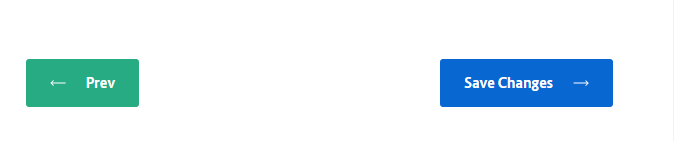
A kártya behelyezése után ellenőrizze a bal oldalon elérhető összes menüpontot.
A menü megnyitása:
És ez a megnyitott menü
SZERKESZTENI HIRDETÉSÉT
A kártya szerkesztéséhez jelentkezzen be az előző útmutató fent leírtak szerint.
az első dolog, hogy nyissa meg a menüt: kattintson a felső három sávra, a képen látható módon
Nézze meg a menüt:
- 1 - műszerfal vagy fő panel
- 2 - listázás: a behelyezett kártyák (az adatlap szerkesztéséhez)
- 3 - Értesítések: azok az értesítések, amelyeket a helyei vagy termékei iránt érdeklődő felhasználóktól kap
- 4 - Csomagok: azok a csomagok, amelyekhez csatlakozhat
- 5 - Legyen prémium: ha nagyobb láthatóságot szeretne elérni
- 6 - Jövedelem: az Ön bevételei az oldalon - itt megadhatja paypal számláját is, hogy pénzt kapjon termékei vagy szolgáltatásai értékesítéséhez
- 7 - Saját profil: minden személyes adata (jelszó, számlázási adatok, szállítási adatok ...)
- 8 - Könyvjelzők és előfizetés: Könyvjelzői és feliratkozásai - E-mailt kap, ha az ajánlatát túllicitálták
- 9 - Megrendelések: a kapott megrendelések
- 10 - Letöltés
- 11 - Kijelentkezés a webhelyről való kilépéshez
Tehát a listád megtekintéséhez kattints az ikonra (2)
A kártya szerkesztéséhez kattintson az egyes képek alatti ceruza ikonra. Az alábbi képen a 2. pont található:
1. A kártya megtekintéséhez
2. A kártya szerkesztése
3. A kártya törléséhez
Ha megnyomja a 2-es gombot, akkor az egyes oldalak tartalmát szerkesztheti
Nyomja meg a NEXT gombot minden alkalommal, amíg a VÁLTOZÁSOK MENTÉSE felirat meg nem jelenik. Nyomja meg a VÁLTOZÁSOK MENTÉSE gombot, és a kártya mentésre kerül és elküldésre kerül ellenőrzésre
a kártya jóváhagyása
A szerkesztési folyamat végén ne feledje, hogy a közzétett lista megtekintéséhez meg kell várnia a jóváhagyásunkat.
Jóváhagyásunkig bármilyen változtatást elvégezhet, akár többször is, gond nélkül.